Las lentes Tilt-Shift cambian la perspectiva. Permiten a los fotógrafos de arquitectura enderezar líneas que parecen torcidas si se fotografían con lentes tradicionales. Pero también crean un interesante efecto de mundo en miniatura.
En este artículo, le mostraré dos formas de recrear el efecto de cambio de inclinación. Tus fotos se verán como si hubieras entrado en un mundo de juguete de autos en miniatura, edificios y paisajes.
Todo es un truco de la vista y solo se necesitan unos pocos pasos en Photoshop.

Elección de imágenes
Algunas imágenes funcionan mejor que otras al crear fotografías de cambio de inclinación. Esto es lo que busco:
- Alto mirador;
- Profundidad en la escena;
- Sujetos con potencial de miniaturización.
Las imágenes que funcionan bien se toman desde un ángulo alto, pero no necesariamente directamente desde arriba.
Tiene que haber algo de profundidad en la escena. Los objetos pequeños en primer plano y en segundo plano son los mejores. Si todos los sujetos están en un plano, la imagen no será efectiva. Tenga cuidado con las imágenes que tienen un tema dominante. Si ese sujeto ocupa tanto el primer plano como el medio o el medio y el fondo, el efecto no funcionará tan bien.

Los temas populares para esta técnica son las ciudades y los paisajes. Los modos de transporte son temas particularmente buenos. Hay algo en los modelos de autos y trenes que encontramos atractivos.
Te mostraré dos opciones para crear el efecto de cambio de inclinación. Ambos aprovechan los filtros de desenfoque de Photoshop. Una vez que comprenda el concepto, puede hacerlo en Lightroom u otro programa de posprocesamiento.
Método 1:filtro graduado con desenfoque de lente
Paso 1:abrir imagen y duplicar capa
Abra la imagen que ha elegido en Photoshop y duplique la capa de fondo yendo a Capa> Duplicar capa... (Ctrl o ⌘J).
Paso 2:Crear máscara de capa
Agregue una máscara de capa a la capa duplicada yendo a Capa>Máscara de capa>Mostrar todo. O puede seleccionar la herramienta de máscara de capa en la parte inferior de la ventana de capas. Parece un rectángulo con un círculo adentro.
También puede editar en modo de máscara rápida yendo a Seleccione>Editar en modo de máscara rápida (atajo de teclado Q).
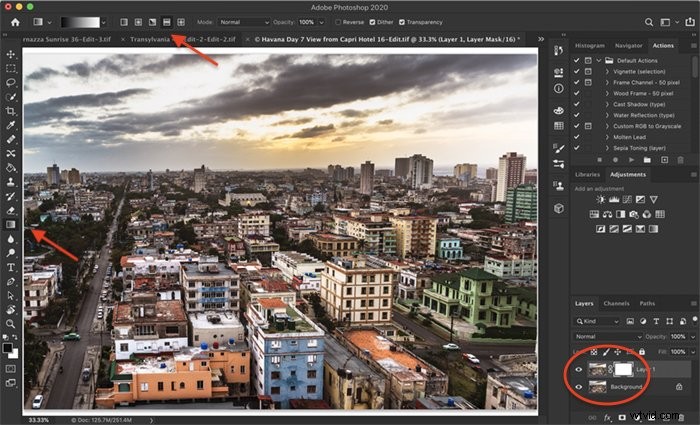
Paso 3:agregue un degradado reflejado a la máscara
Seleccione su máscara de capa y luego la herramienta de degradado en la barra de herramientas. En el menú de degradado que aparece ahora, seleccione un degradado básico de negro a blanco y el icono de espejo. Este ícono tiene una barra blanca en el centro y barras negras arriba y abajo. Esta opción agregará el degradado en la parte superior e inferior de su imagen.
Arrastra una línea vertical por el medio de tu imagen. Comience en algún lugar en el medio y arrastre la línea hacia el borde del marco.
En la máscara de capa, verá que aparece una barra negra en algún lugar cerca del centro. Esta es la parte de la imagen que estará enfocada.
Puede que tenga que experimentar un poco para obtener el degradado justo donde lo desea. Si desea desenfocar más la imagen, dibuje una línea más larga. Si desea cambiar el degradado, haga clic en Deshacer y vuelva a intentarlo yendo a Editar>Deshacer degradado. (Ctrl o ⌘Z).
Creo que el efecto funciona mejor cuando el foco está justo debajo del centro. Pero escanee su imagen para ver si hay algo interesante en la parte enfocada de su imagen.
Haga clic en la capa. O si está en el modo de máscara rápida, haga clic en Q para volver a la edición normal.
Paso 4:agregar desenfoque de lente
Para agregar un efecto de cambio de inclinación, vaya a Filtro>Desenfoque>Desenfoque de lente... Un radio de 20 es un buen punto de partida, pero puedes jugar con la configuración.
El desenfoque se notará, pero no abrumará la imagen ni llamará la atención.


Método 2:Filtro Tilt-Shift
La opción 1 funciona, pero Photoshop tiene una herramienta aún mejor para crear el efecto:el filtro de cambio de inclinación. Esta herramienta se encuentra en la Galería de desenfoque. Esta opción te da mucho más control sobre el efecto.
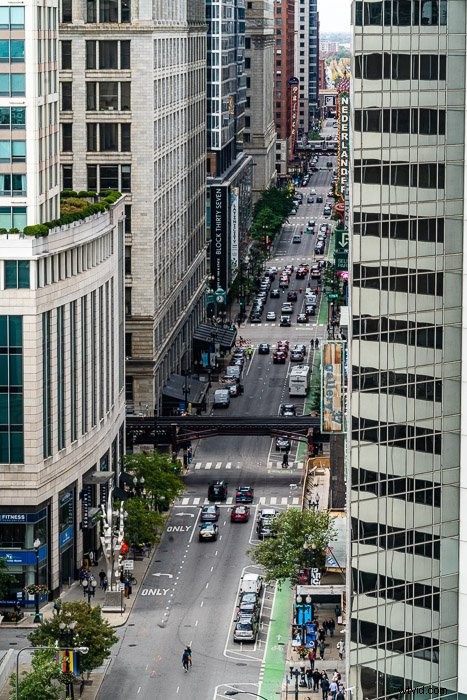
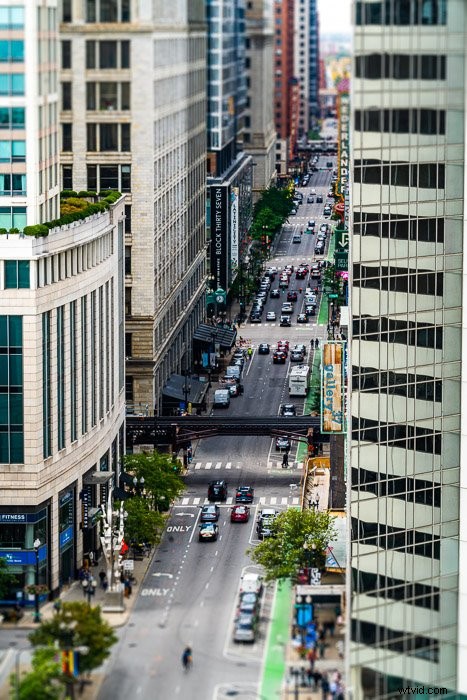
Paso 1:abrir imagen y duplicar capa
Abra la imagen que ha elegido en Photoshop y duplique la capa de fondo yendo a Capa> Duplicar capa... (Ctrl o ⌘J).
Paso 2:abre la galería de desenfoque
Seleccione la capa duplicada y abra la galería de desenfoque yendo a Filtro>Galería de desenfoque>Tilt-Shift .
Esto abrirá el espacio de trabajo de la galería de desenfoque. La pestaña Tilt-Shift estará abierta, pero observe que tiene otras pestañas. Vamos a usar Field Blur en un minuto.
De forma predeterminada, Photoshop aplica un desenfoque de 15 píxeles y coloca el desenfoque en el centro de la imagen.
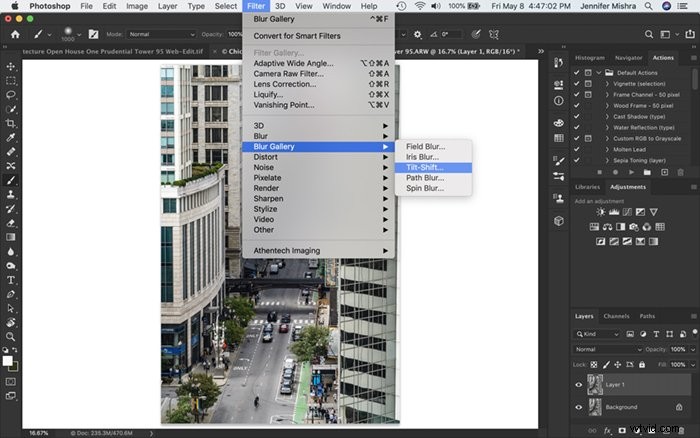
Paso 3:aplicar el desenfoque Tilt-Shift
Tome el pin en el medio de la imagen y arrástrelo para ajustar el área de enfoque. Suelo colocar el área de enfoque en el tercio inferior de la imagen.
Tome las líneas en la parte superior e inferior para extender o reducir el efecto de desenfoque. La línea sólida es donde comienza el efecto. La línea discontinua muestra el máximo desenfoque de cambio de inclinación. Tiendo a gustarme más el desenfoque en el fondo. Tenga cuidado de no rotar el efecto.
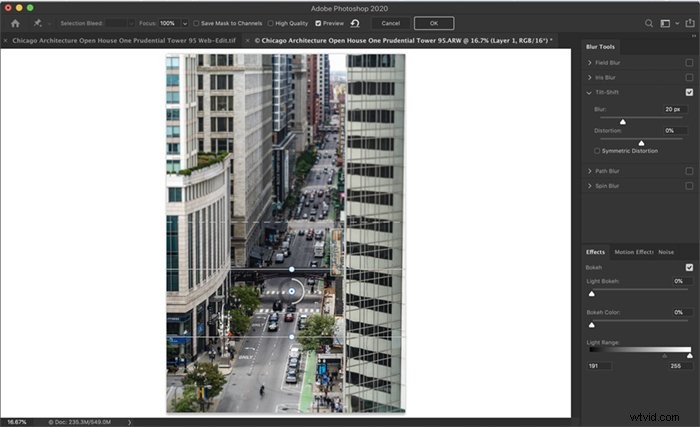
Paso 4:añadir desenfoque de campo
El filtro de cambio de inclinación es fácil de usar. Pero la parte enfocada de la imagen se extiende a lo largo del marco. A veces quiero un poco de desenfoque en el lado izquierdo o derecho del marco. Para aplicar el desenfoque localizado, abro la pestaña Desenfoque de campo en el espacio de trabajo de la Galería de desenfoque.
De forma predeterminada, Photoshop aplica un desenfoque de 15 píxeles en toda la imagen. Para obtener un desenfoque más localizado, arrastro el pin central hacia donde quiero menos enfoque. Ajusto el sider para agregar más o menos efecto.
Puedo agregar tantos pines como quiera y ajustar el enfoque de los pines de forma independiente.
Cuando esté satisfecho con el desenfoque, haga clic en Aceptar para cerrar el espacio de trabajo de la Galería de desenfoque.
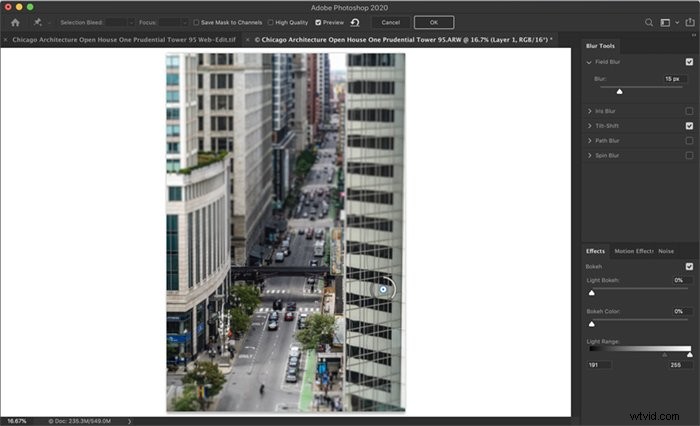
Terminando
Para terminar, ajuste el tono, la saturación y el contraste. Los juguetes a menudo tienen líneas en negrita y están súper saturados. Aumente el contraste y agregue vitalidad y saturación. También puede agregar un poco de claridad a la sección enfocada de la imagen.

Conclusión
¡Eso es todo! Solo hicimos un pequeño cambio, pero agregar un efecto de desenfoque en la parte superior e inferior del marco engaña a nuestra vista. Creemos que estamos ante una miniatura.
¡Intenta filmar una escena de cambio de inclinación la próxima vez que estés fuera de casa y compártela en la sección de comentarios!
La fotografía Tilt-Shift es uno de los temas que cubrimos en nuestro curso de fotografía creativa, Fotografía con factor sorpresa. Si desea obtener más información, ¡consulte el curso aquí!
